
Программа для создания музыки: FL Studio
обучение от Djaspro & Paul Wallen

Достаточно часто, в основном от начинающих пользователей FL Studio и других секвенсоров, мне приходят вопросы, по типу: что такое «заморозка» или как сделать заморозку правильно, в основном в FL Studio. Поэтому я и затрону в данной статье тему процесса «заморозки» именно в секвенсоре FL Studio.
Ну что ж, процесс «заморозка», на самом-то деле, не вводил бы ни кого в заблуждение, если бы его называли просто частичным рендерингом или экспортом отдельных составляющих частей проекта любого секвенсора в Wav или какой-то другой формат аудио.
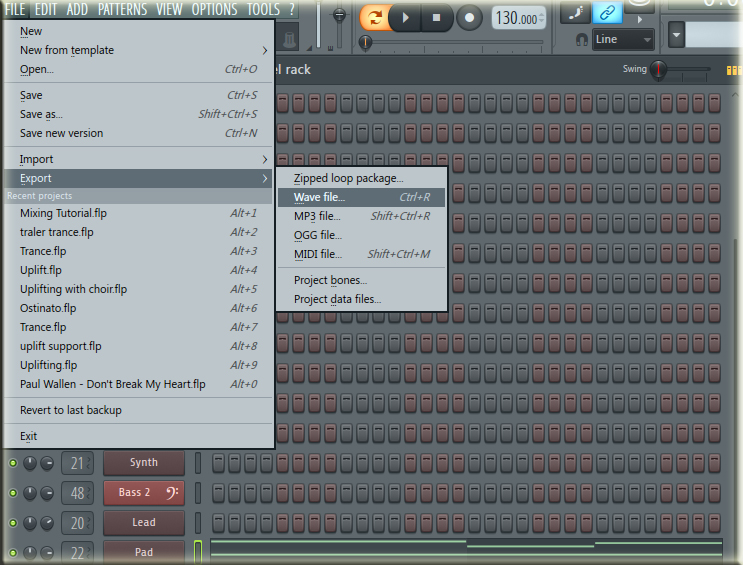
Для чего делается заморозка? Ты наверное часто слышал что «заморозка» поможет разгрузить твое CPU в проекте FL Studioи облегчит написание твоей музыки, избавит тебя от тресков в загруженных проектах… И это чистая правда! Вот для чего производиться этот частичный рендеринг (экспорт) из проекта в Wav файл:
Таким образом, экспортировав в Wav файл, только лишь, одну партию Pad, например, что чаще всего и «жрёт» больше всего CPU у твоего железного друга, ты избавляешься от требовательного инструмента «на совсем» из своего проекта и, всего лишь, загружаешь немного оперативной партии для нового канала с экспортированным Wav файлом. Таким образом, дышать в проекте стало гораздо легче! (Если инструмент был, конечно, достаточно проблемный)
ВАЖНО! Очень много моментов, за которыми нужно проследить перед «заморозкой» в FL Studio…
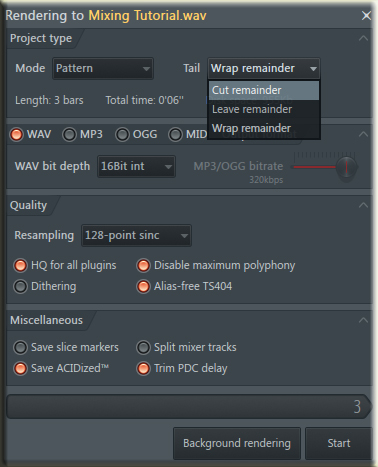
То есть для того, что бы запечатлеть всю длину аудио файла и с эффектами и с его релизом – нужно поставить функцию Leave Remainder и произвести выделение в паттерне в зависимости, где происходит полное затухание инструмента на партии Piano roll.
Если это не работает, то просто зарисуй мертвую ноту (пониженную в Velocity на 0) длинной, сколько длиться затухание после партии в Pattern.
Тут еще момент не все инструменты, а чаще, это сторонние плагины в FL Studio слушаются Velocity как параметра громкости для ноты. Поэтому можно просто зарисовать в отключенном соседнем канале такую же ноту, что не попадет в экспортируемый файл, но сделает длину паттерна такой, какой нужно для полного затухания нужного инструмента.
Таким видом заморозки пользуются, как правило, на более поздней стадии создания композиции и работе с FLP проектом. Таким способом ты можешь избавиться от одного или сразу нескольких неэкономичных для CPU плагинов-инструментов (находящихся в одной дорожке микшера) и так же от эффектов обработки в этой же дорожке (если это, опять же, нужно; помни про целый уровень контроля над звуков и его обработкой).
Это более техничный метод частичного рендеринга в FL Studio и вот как сделать это на примере с дорожкой того же Pad инструмента:
![]()
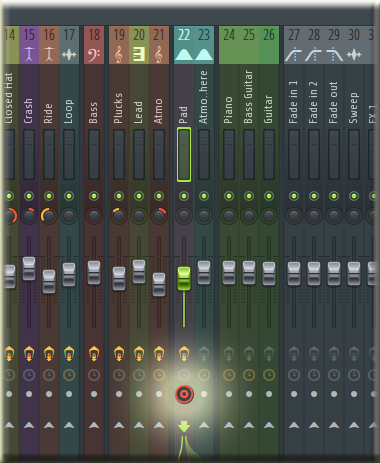
Теперь эта дорожка (и только она в данном случае) готова быть экспортирована («заморожена») в Wav файл с помощью следующих действий исключительно в функциях микшера:

И в появившемся уже знакомом окне устанавливаем нужные опции и жмем Render.
Функции рендера при режиме Arm recording на микшере: «auto-unarm» – автоматически выводить дорожку микшера из режима записи по окончанию рендеринга, «auto-create audioclip» – автоматически создавать на плейлисте аудио клип с экспортированным wav-файлом, «latency compensation» - компенсация задержек, вызванных наличием плагинов обработки на каналах микшера – очень полезная функция по умолчанию активная в FL Studio 12, «32bit float recording» - 32 битное расширение wav-файла – наиболее высокое качество аудио в формате wav.
Вот такими несложными действиями можно облегчить себе жизнь в достаточно загруженных проектах FL Studio, так как FL Studio, как известно, это один из самых потребляемых ресурсы процессора секвенсоров и это действительно нужно, когда у тебя в распоряжении нет «железного МЕГА-монстра» – компьютера!
Понравился пост? Буду рад Вашей маленькой поддержки в виде Like и поделиться!)